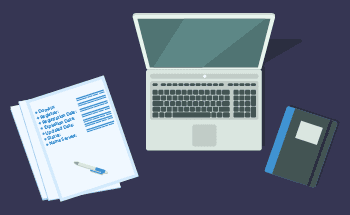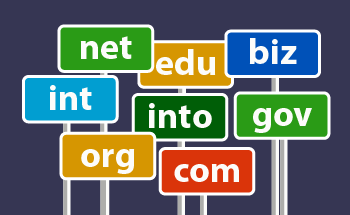Cómo registrar un nuevo dominio
14:32, 11.09.2017
Continuamos nuestra serie de artículos dedicados al tema principal: lanzar su proyecto en línea. Ya hay algunos artículos en nuestro blog sobre la edición del archivo hosts, el alojamiento de su sitio web, etc. A continuación le explicamos cómo registrar un nuevo dominio.
Si Ud es un cliente actual puede solicitar un nuevo dominio directamente desde su Área de Cliente. Simplemente vaya a Dominios→Registrar un nuevo dominio y siga las instrucciones. De lo contrario, le animamos a que utilice nuestro sitio web para realizar un pedido y convertirse en nuestro cliente.
Supongamos que usted es un nuevo cliente, para registrar un nuevo dominio siga el siguiente procedimiento:
- haga clic en la pestaña Dominios para navegar a la página de registro;
- compruebe las zonas de dominio disponibles para el registro (pestaña Todos) y marque la que haya elegido - también está disponible la opción múltiple;
- introduzca en el campo de búsqueda el nombre que piensa utilizar para su dominio;
- pulse Comprobar para saber si el nombre de dominio que ha introducido está disponible para su registro (imagen 1);
- en caso afirmativo, pulse el botón "Comprar ahora" para proceder al pedido; de lo contrario, tendrá que buscar otro nombre para su dominio.
Imagen 1
La primera parte ha terminado. Los pasos siguientes son los mismos tanto para los clientes nuevos como para los actuales. Antes de completar un pedido tiene la posibilidad de realizar algunos ajustes por adelantado (imagen 2):
- Activar la gestión de DNS - le permite gestionar sus registros DNS desde su Área de Cliente;
- activar la protección de ID: oculta sus datos de contacto en la información WHOIS;
- introduzca sus servidores de nombres (DNS) o use el predeterminado - HostZealot proporciona servicio DNS gratuito para todos los dominios registrados con nosotros.
Imagen 2
¡También hay una opción para añadir alojamiento web en esta etapa - haga clic en "No Hosting! Haga clic en el enlace "Añadir" para acceder a la página de pedido de alojamiento web. Pero nos saltamos eso por el momento, así que sólo tiene que pulsar el botón "Actualizar cesta", que le lleva al punto de revisión y pago (imagen 3).
Imagen 3
Aquí puede encontrar un resumen de lo que ha pedido hasta el momento y hacer algunos cambios de último momento, cancelar el pedido pulsando el botón "Vaciar carrito" o Continuar comprando para añadir algunos productos más que desee comprar.
Uno de los puntos clave para el éxito del registro es añadir información relevante en el formulario de Información de Registro de Dominio (imagen 4). Si ya es cliente, puede utilizar los datos de su perfil de cliente o añadir un nuevo contacto. En cualquier caso, en la mayoría de los casos se requiere información como nombre y apellidos, ciudad, país, código postal, correo electrónico y número de teléfono.
Imagen 4
Una vez que haya elegido su método de pago preferido o utilizar uno por defecto, también ir a través de las Condiciones del servicio y no se olvide de marcar "Estoy de acuerdo" casilla de verificación. Ten en cuenta que después de realizar el pago, el proceso de registro no se ha completado, también tendrá que confirmar su correo electrónico de contacto. Para ello, basta con que haga clic en un enlace que encontrará en el correo electrónico (imagen 5) que recibirá poco después de que se acepte su pedido.
Imagen 5
Ya está. Puede asegurarse de que su dominio se ha registrado correctamente utilizando una herramienta de búsqueda WHOIS.
Descubra cómo gestionar los registros DNS y añadir un dominio a su cuenta de alojamiento web en nuestros próximos artículos, consulte nuestro blog para estar al día.